Khi các bạn có nhu cầu trải nghiệm những tựa game hot nhất hiện nay như Đấu Trường Chân Lý hay Blade & Soul Revolution,… Tuy nhiên, thiết bị của bạn đang bị giới hạn lãnh thổ ở Việt Nam. Vì vậy, bạn muốn chuyển vùng Appstore nhưng không thực hiện được.
Vậy cách Khắc phục lỗi không chuyển vùng Appstore được như thế nào? Hãy yên tâm khi hệ thống Techcare Đà Nẵng sẽ giúp bạn có câu trả lời ngay sau đây. Mời các bạn cùng theo dõi nhé!
Lợi ích nhận được sau khi khắc phục lỗi không chuyển vùng Appstore được thành công
- Được phép tải và trải nghiệm các tựa game hay ứng dụng bị giới hạn lãnh thổ ở Việt Nam.
- Tận hưởng được kho ứng dụng vô cùng phong phú đến từ những vùng, quốc gia khác trên thế giới.
- Trải nghiệm trước những tựa game sắp được đưa vào kho ứng dụng Việt Nam. Điển hình như TFT – Teamfight Tactics và Blade & Soul Revolution,…
Khắc phục lỗi không chuyển vùng Appstore được qua Appstore
Để tiến hành cách Khắc phục lỗi không chuyển vùng Appstore được qua Appstore. Các bạn hãy thực hiện theo các bước như sau:
Bước 1: Đầu tiên, bạn hãy truy cập vào App Store trên điện thoại iPhone.
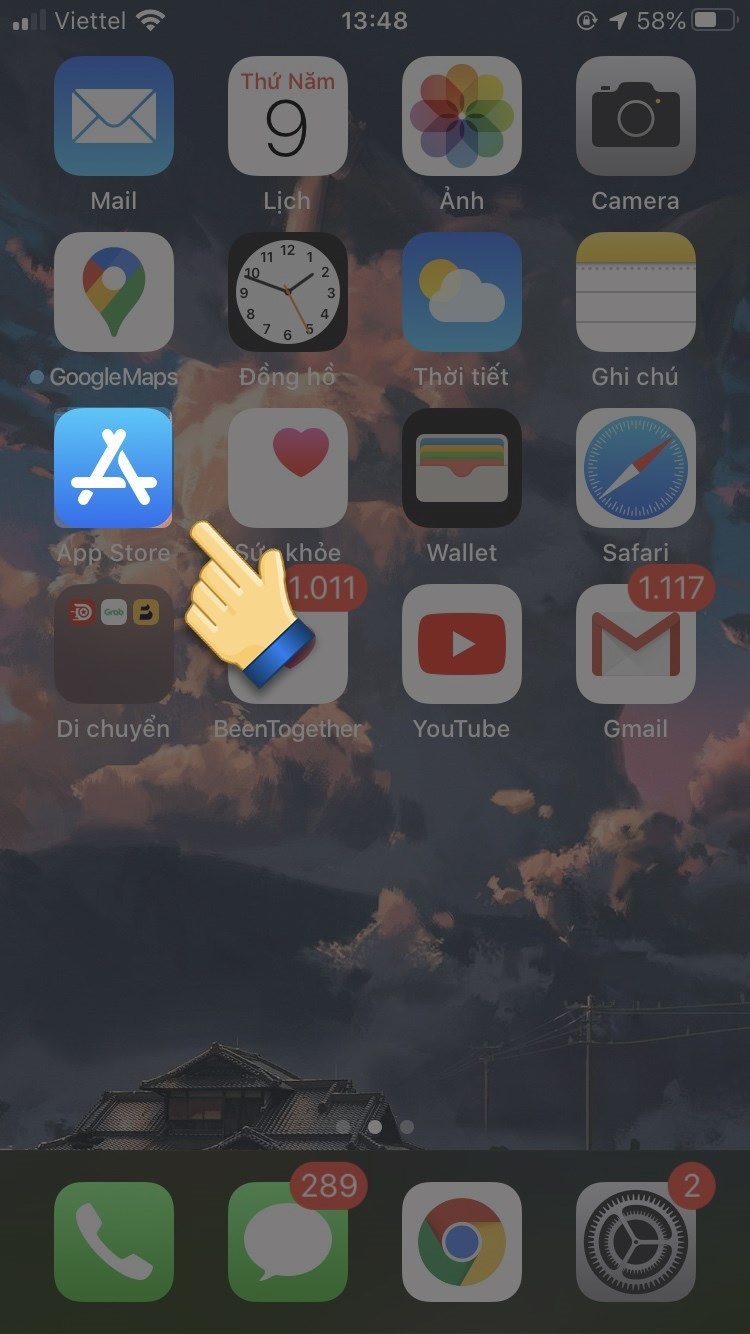
Bước 2: Bạn nhấn vào biểu tượng tài khoản nằm ở vị trí bên phải màn hình.
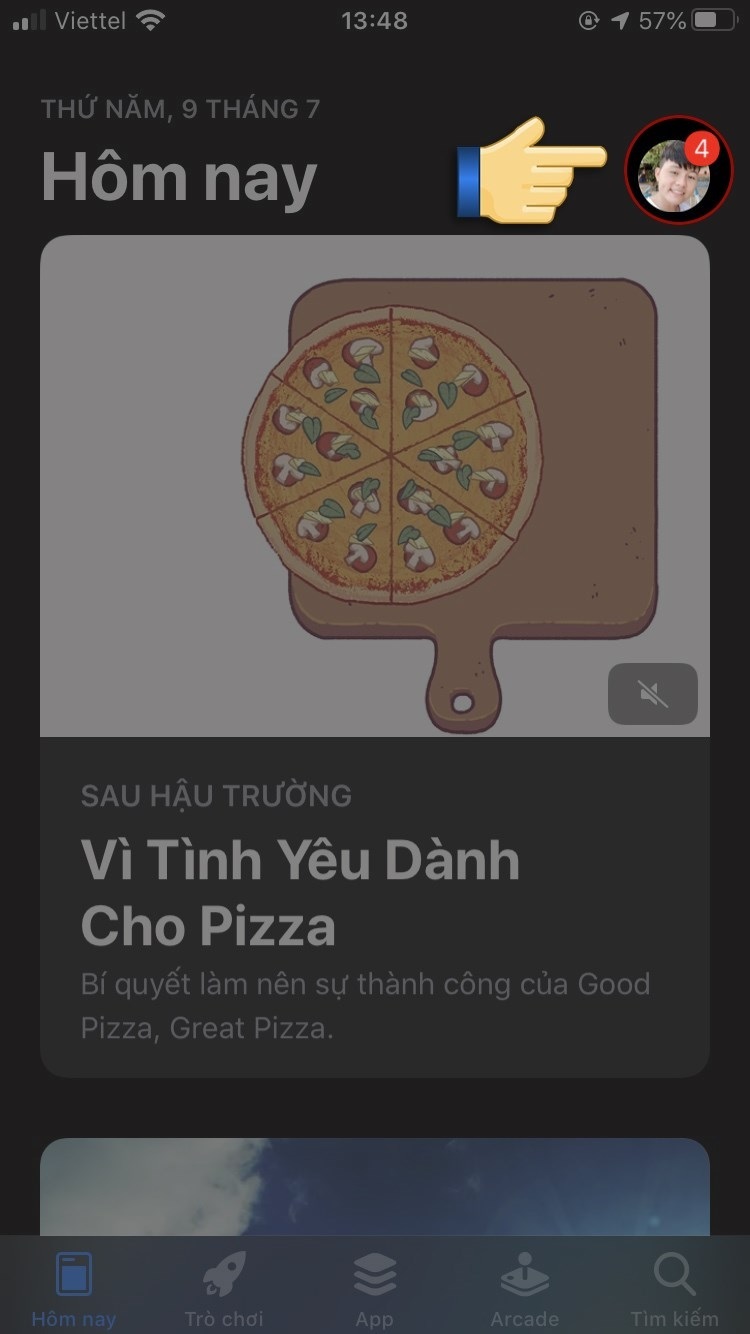
Bước 3: Tiếp theo, bạn chọn vào tên tài khoản.
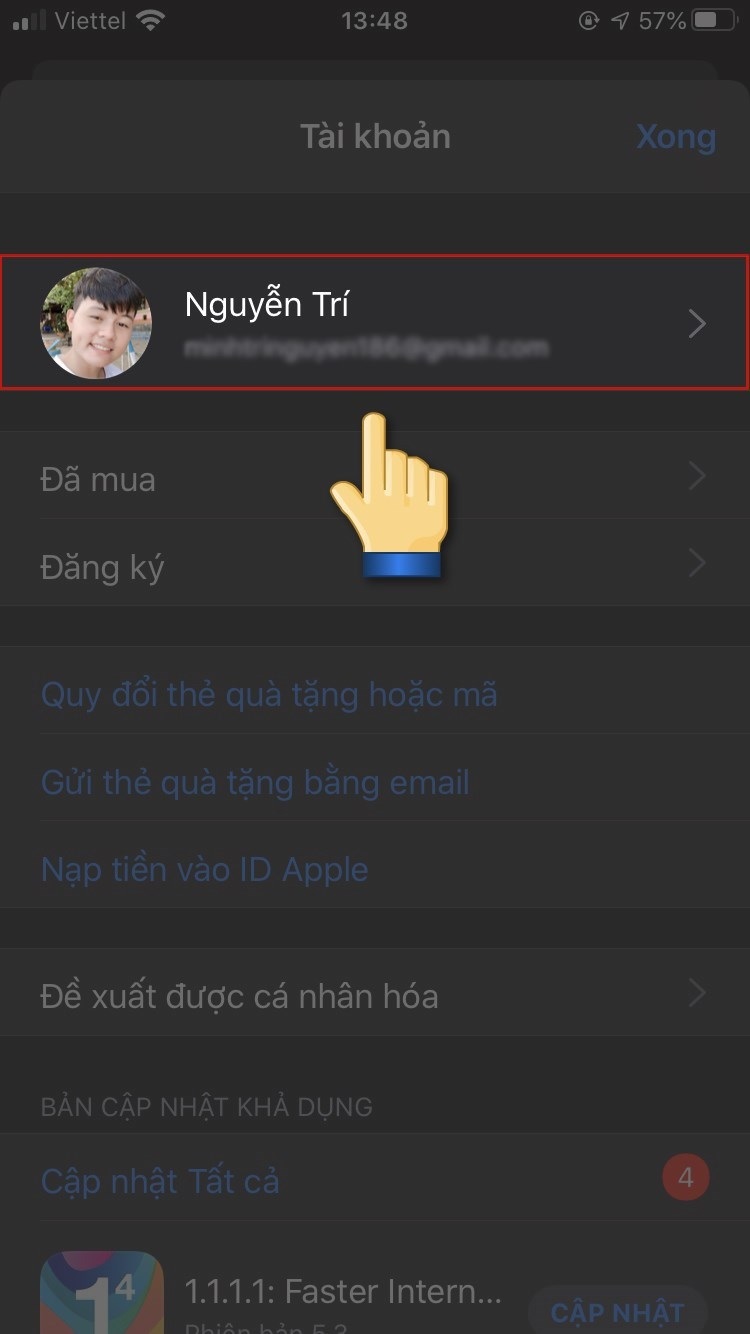
Bước 4: Bạn chọn vào Quốc gia/Vùng để tiếp tục.
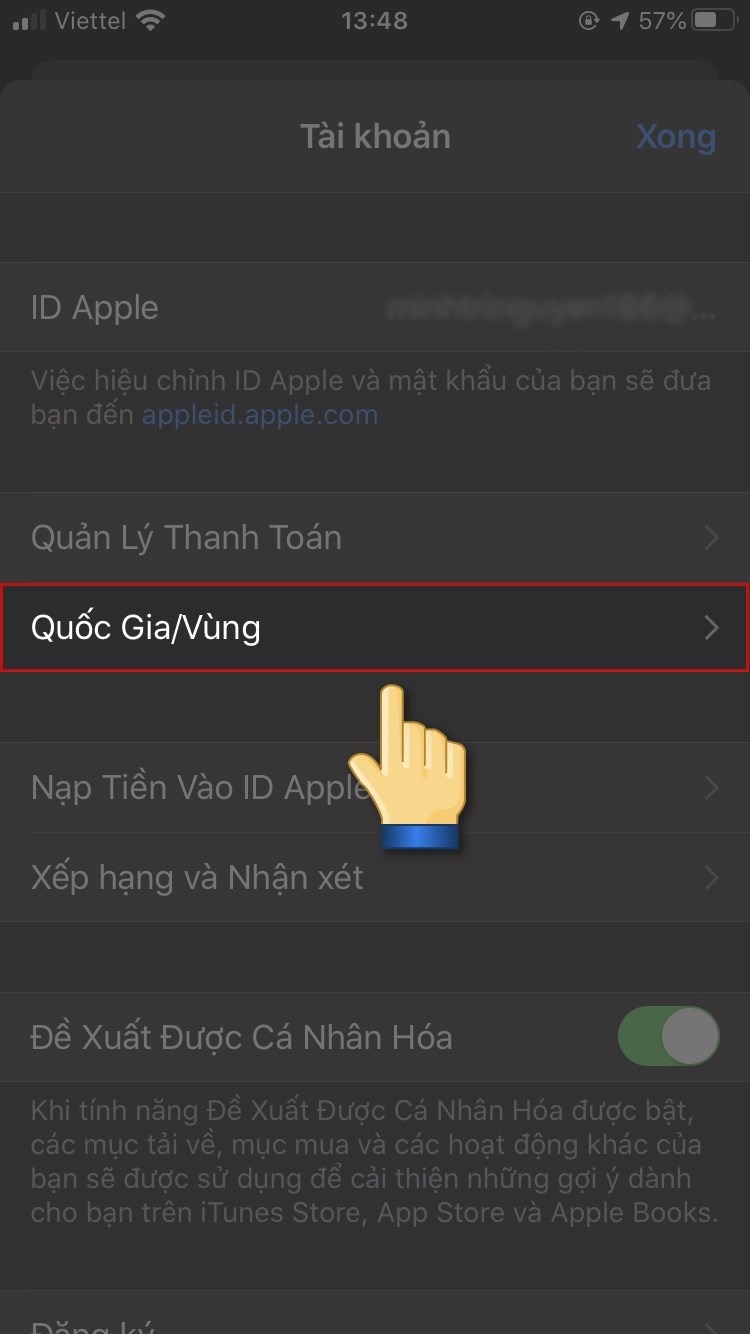
Bước 5: Khi cửa sổ mới được hiển thị, bạn chọn mục Thay Đổi Quốc Gia hoặc Vùng.
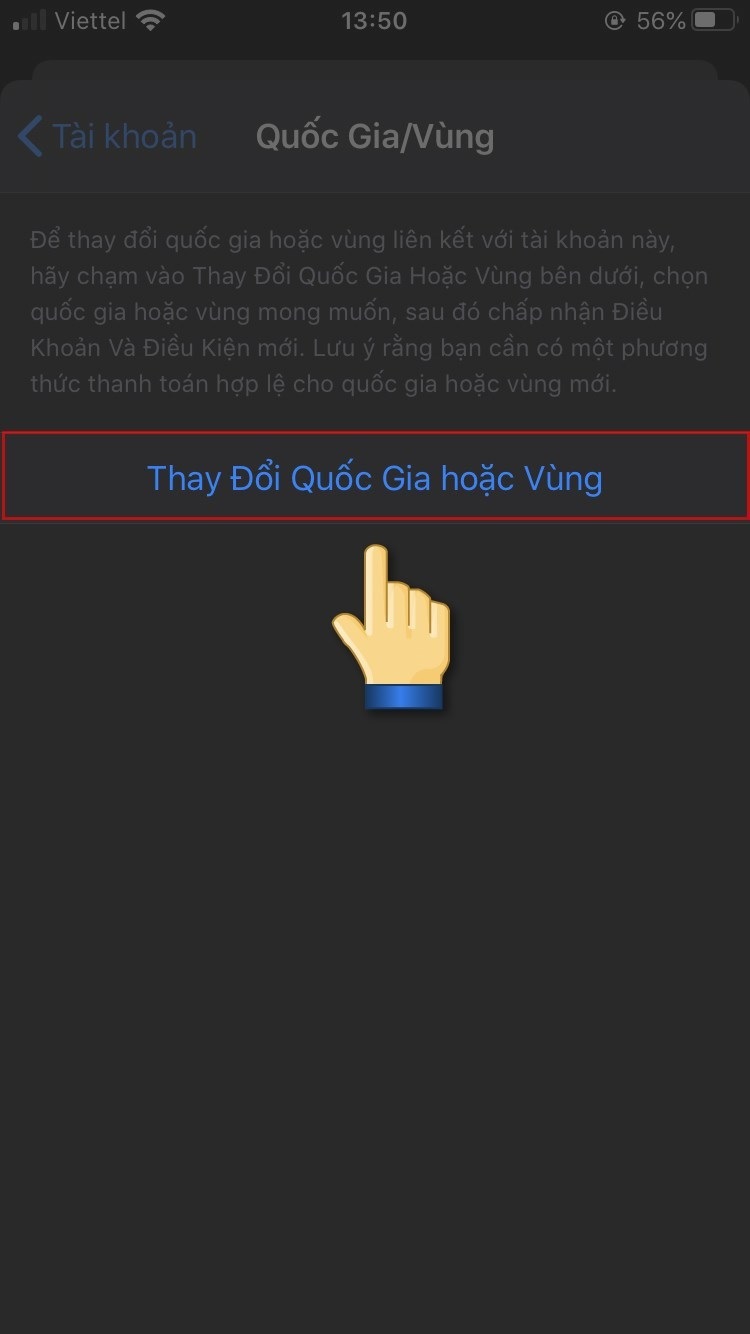
Bước 6: Tại đây, bạn chọn vào Quốc gia/Vùng mà bạn cần chuyển. Ở đây chúng tôi sẽ chọn chuyển vùng sang Hoa Kỳ.
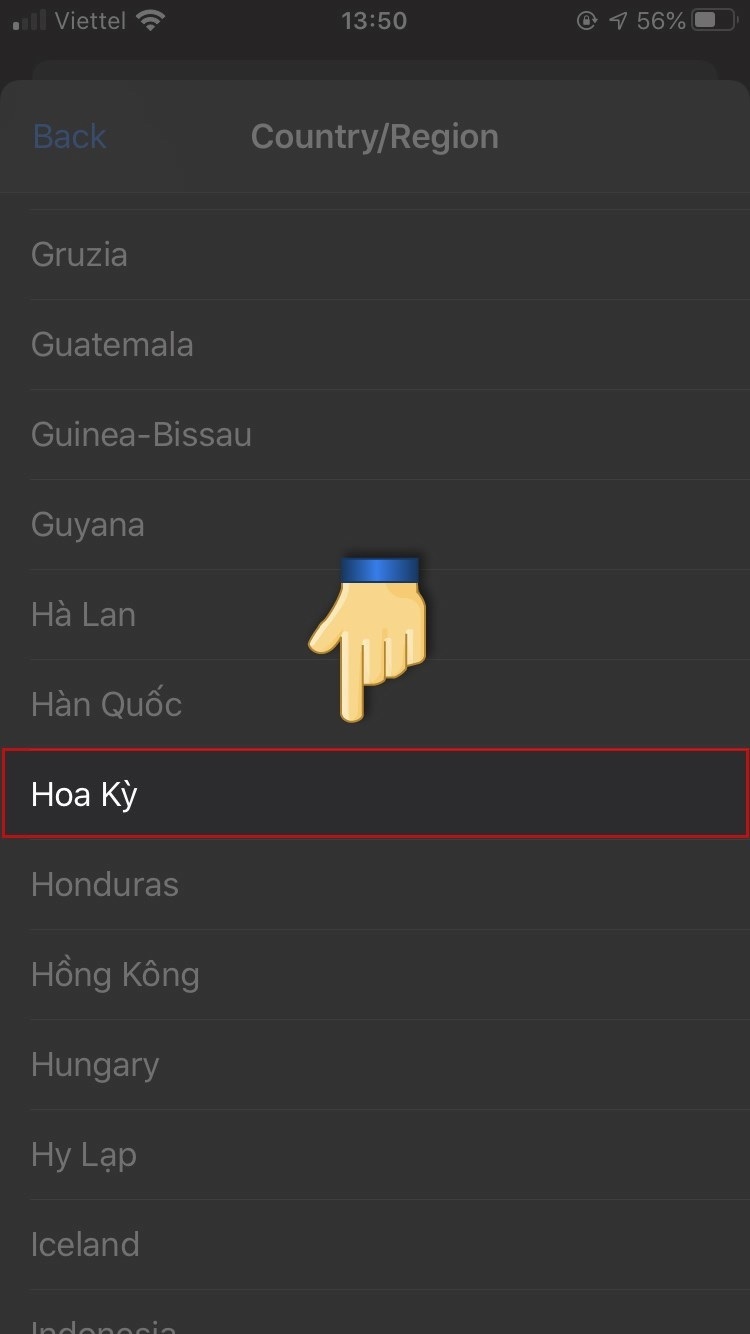
Bước 7: Nhấn nút Đồng ý.

Bước 8: Tiếp tục nhấn nút Đồng ý để chấp nhận với các điều khoản và điều kiện đến từ Dịch Vụ Apple Media.
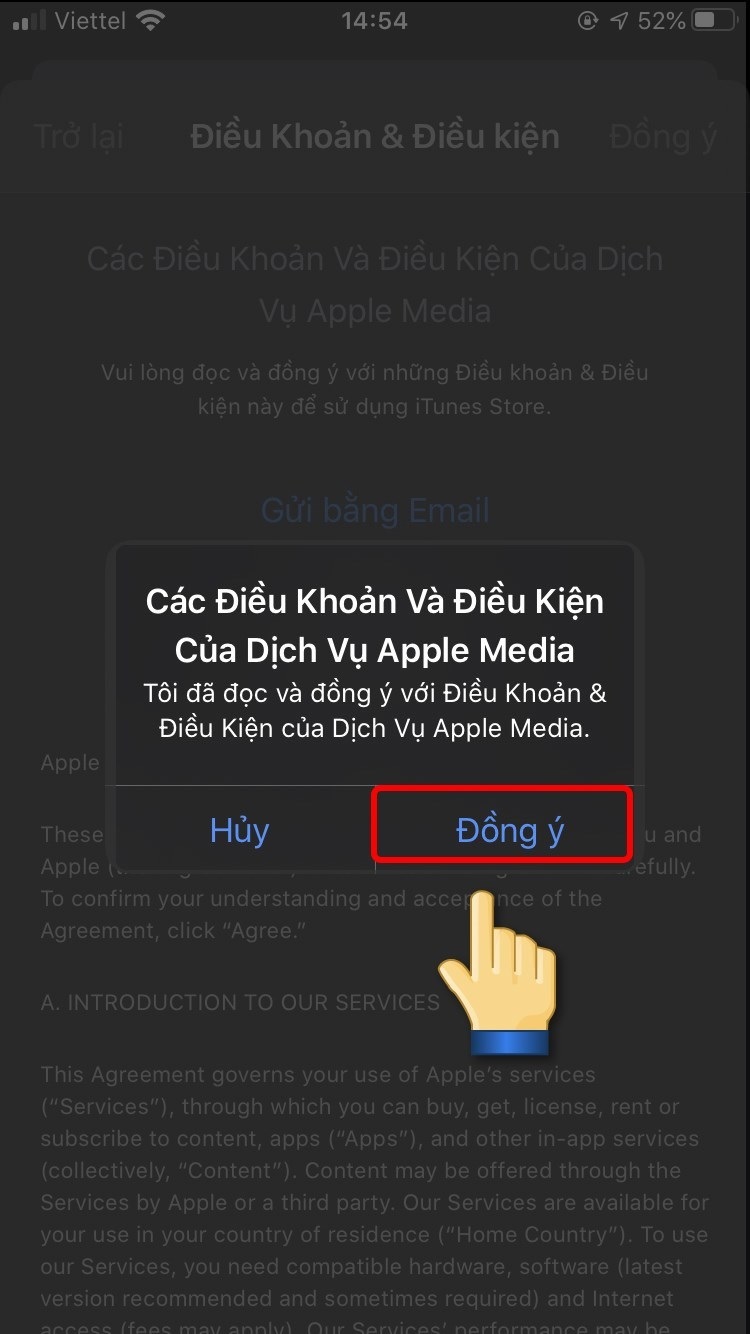
Bước 9: Trên màn hình điện thoại của bạn sẽ hiển thị giao diện điền thông tin. Tuy nhiên, bạn không cần phải điền vào bất kỳ thông tin gì.
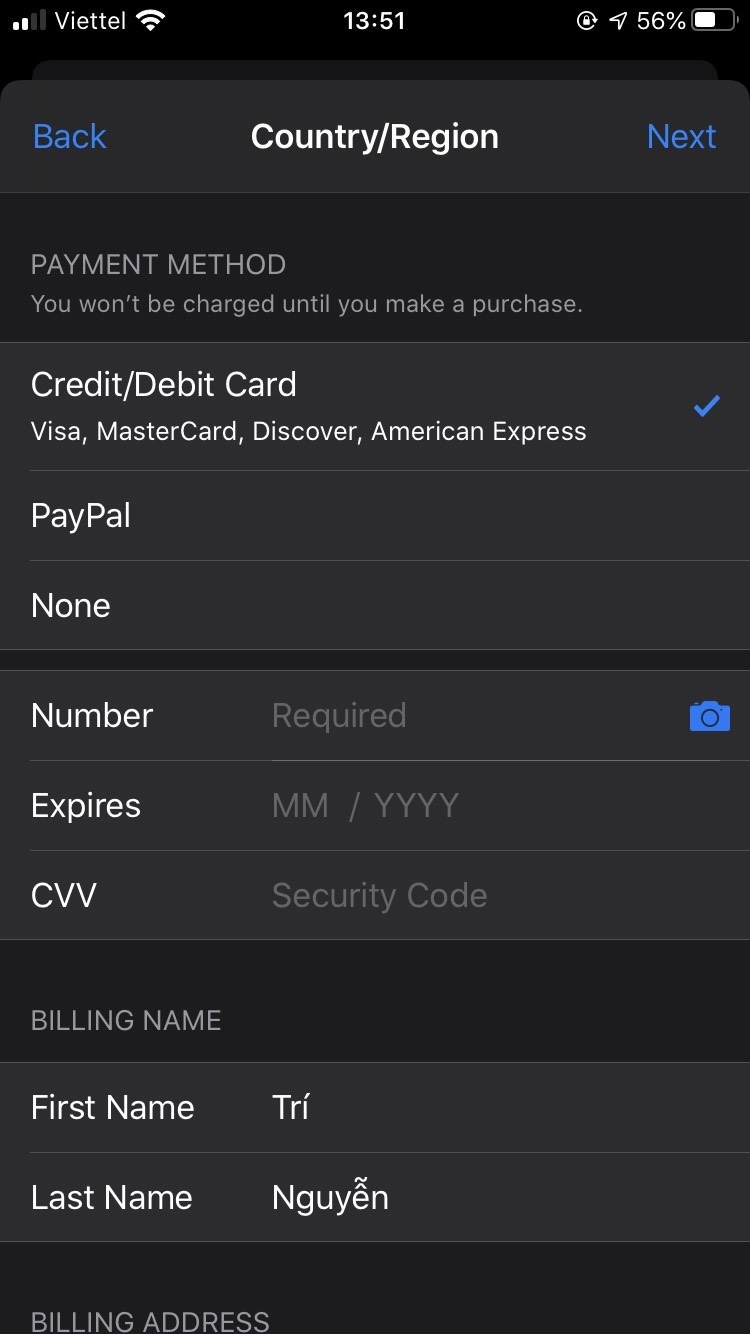
Bước 10: Bạn nhấn vào nút Home 2 lần liên tiếp (đối với iPhone X trở đi thì bạn chỉ cần vuốt từ cạnh dưới lên ở giữa màn hình. Sau đó, vuốt ứng dụng lên để tắt.
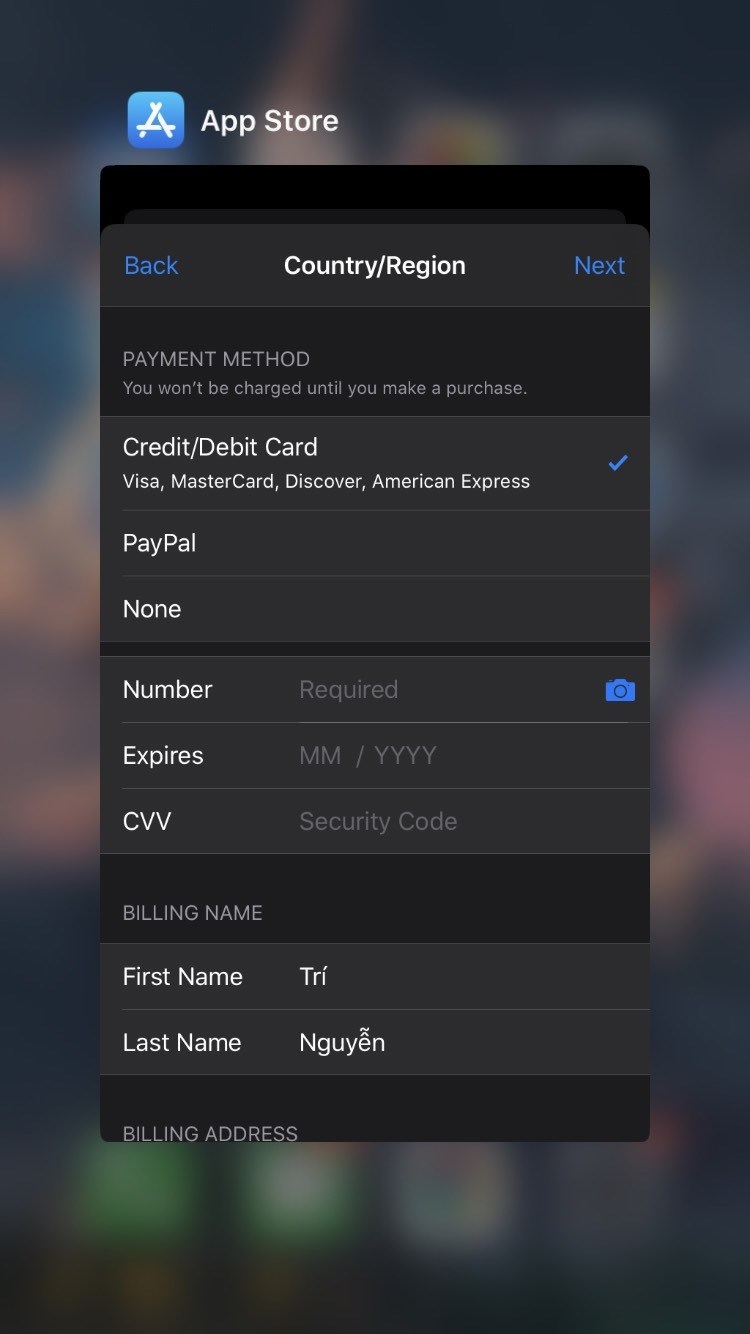
Bước 11: Hãy truy cập vào App Store lại. Lúc này, khi kiểm tra bạn sẽ thấy tài khoản của bạn đã được chuyển vùng.
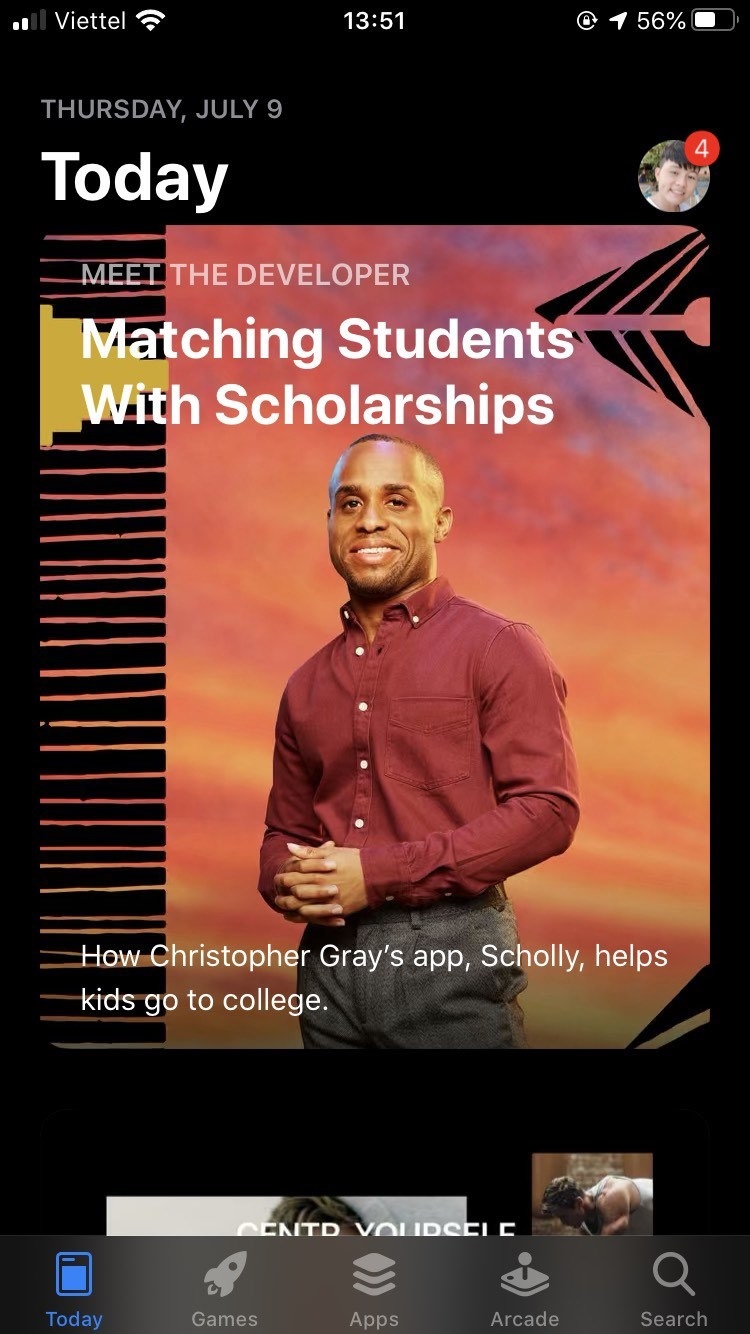
Bạn hãy thử kiểm tra xem lỗi không chuyển vùng Appstore được qua Appstore đã được khắc phục thành công hay chưa. Bằng cách nhập vào một từ khóa game nào đó.
Ví dụ như nhập vào từ khóa TFT tại ô Search (Tìm kiếm). Ngay sau đó, game sẽ được hiển thị và cho phép bạn tải về điện thoại. Trước đây, khi bạn vẫn chưa chuyển vùng thì bạn sẽ không thể tìm thấy được tựa game này.
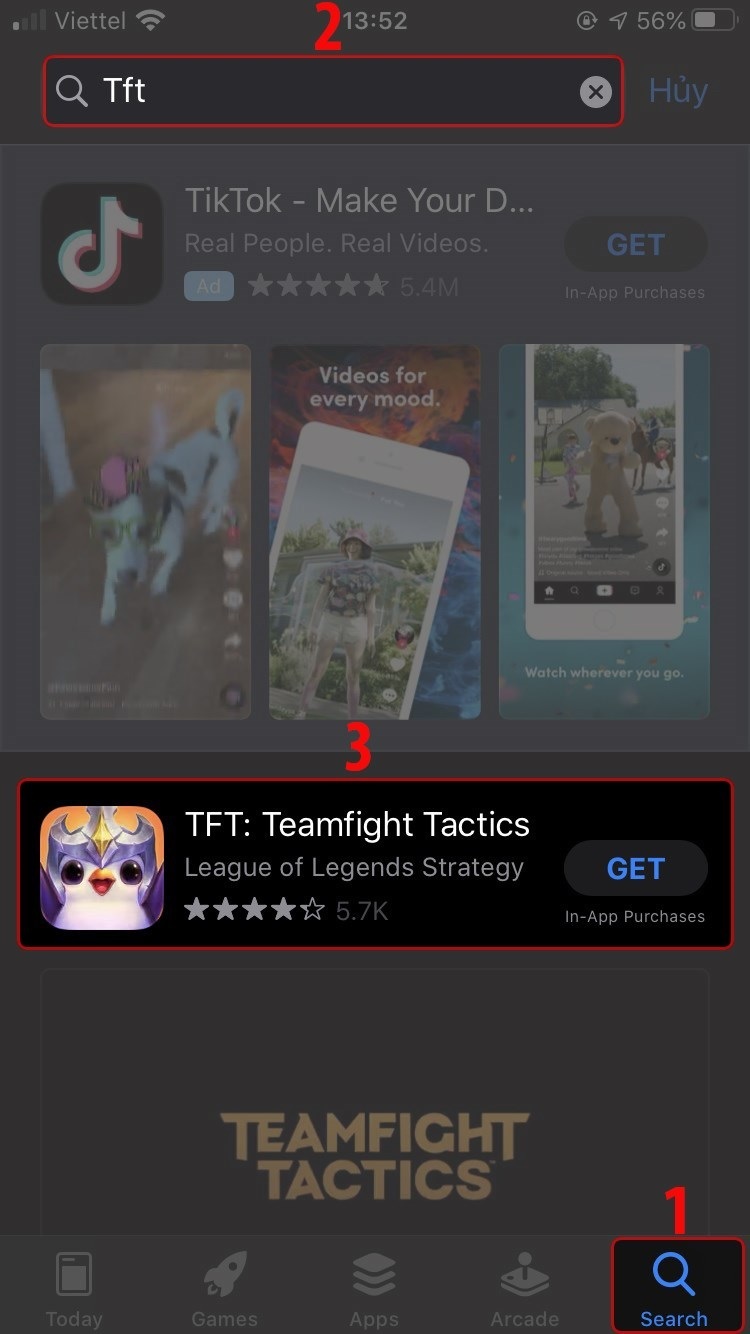
Khắc phục lỗi không chuyển vùng Appstore được qua cài đặt
Bước 1: Bạn truy cập vào ứng dụng Cài đặt trên điện thoại.
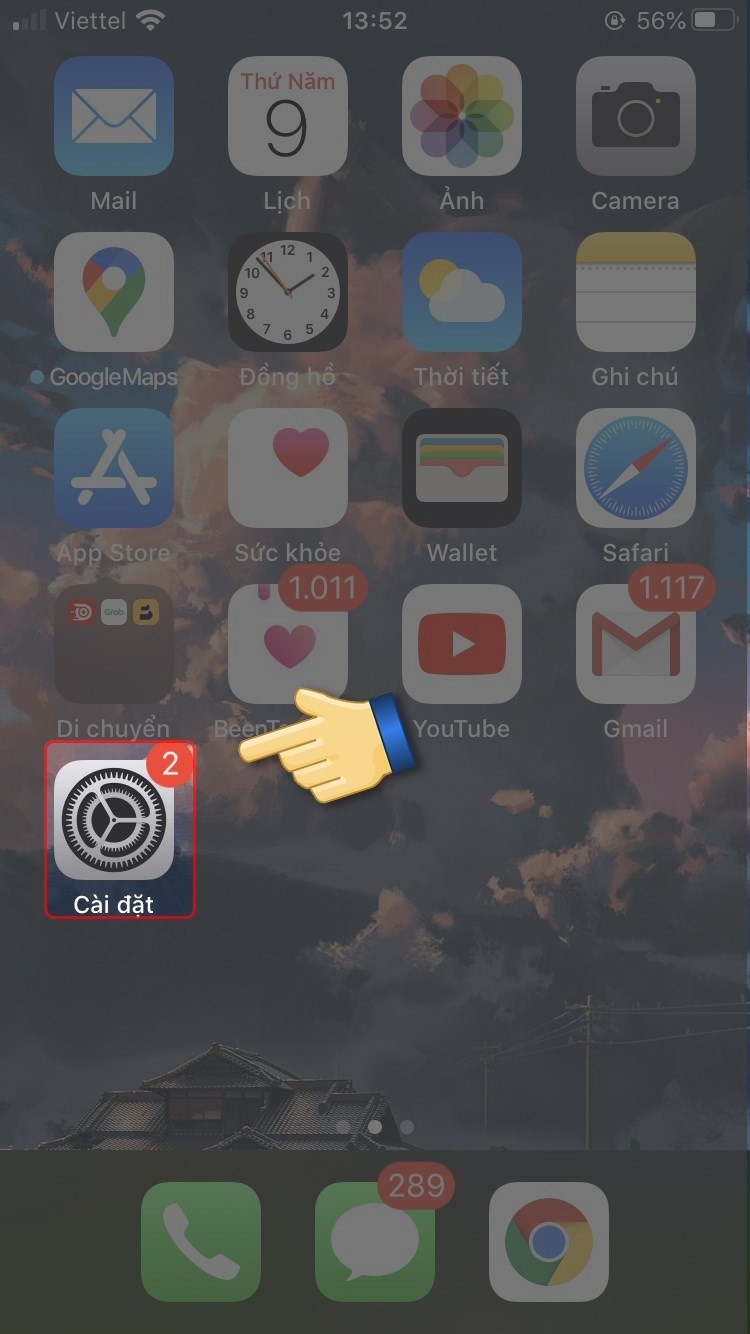
Bước 2: Sau đó, chọn vào mục iTunes & App Store.
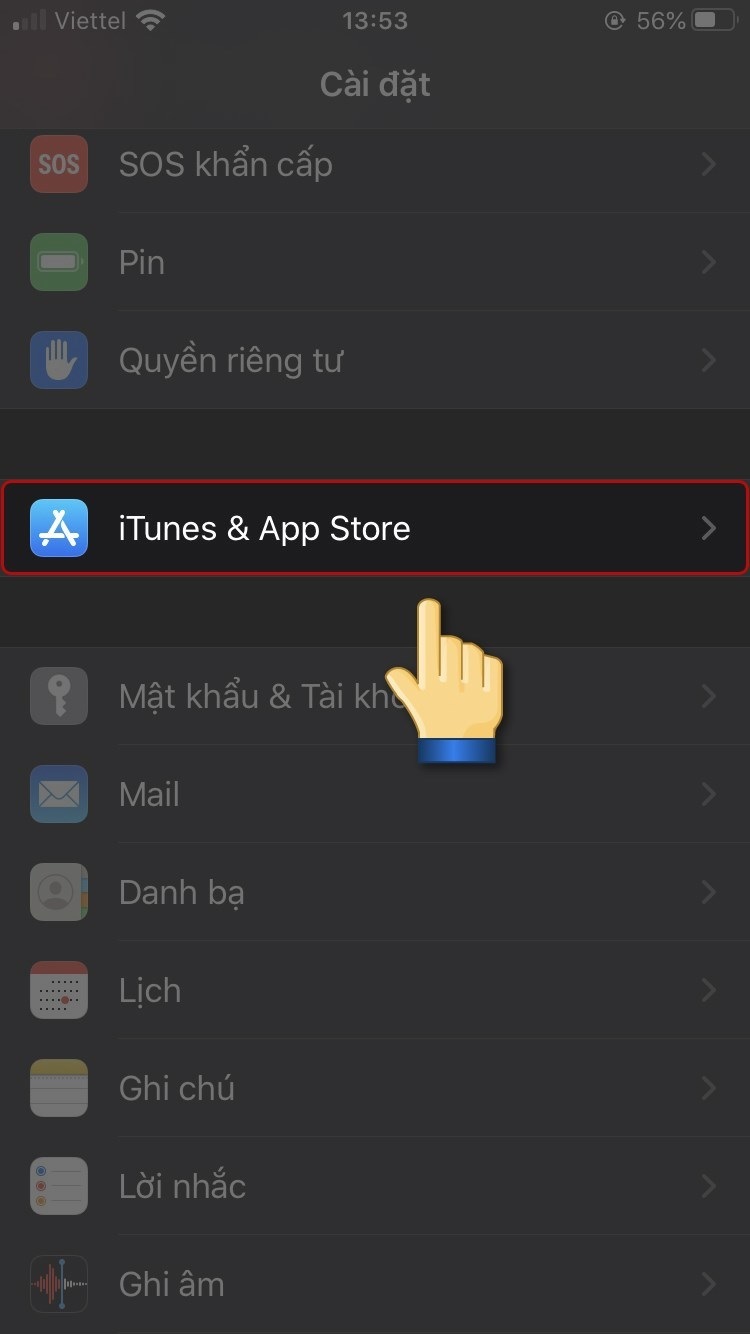
Bước 3: Chọn ID Apple để tiếp tục.

Bước 4: Tại đây, bạn chọn vào mục Xem ID Apple.
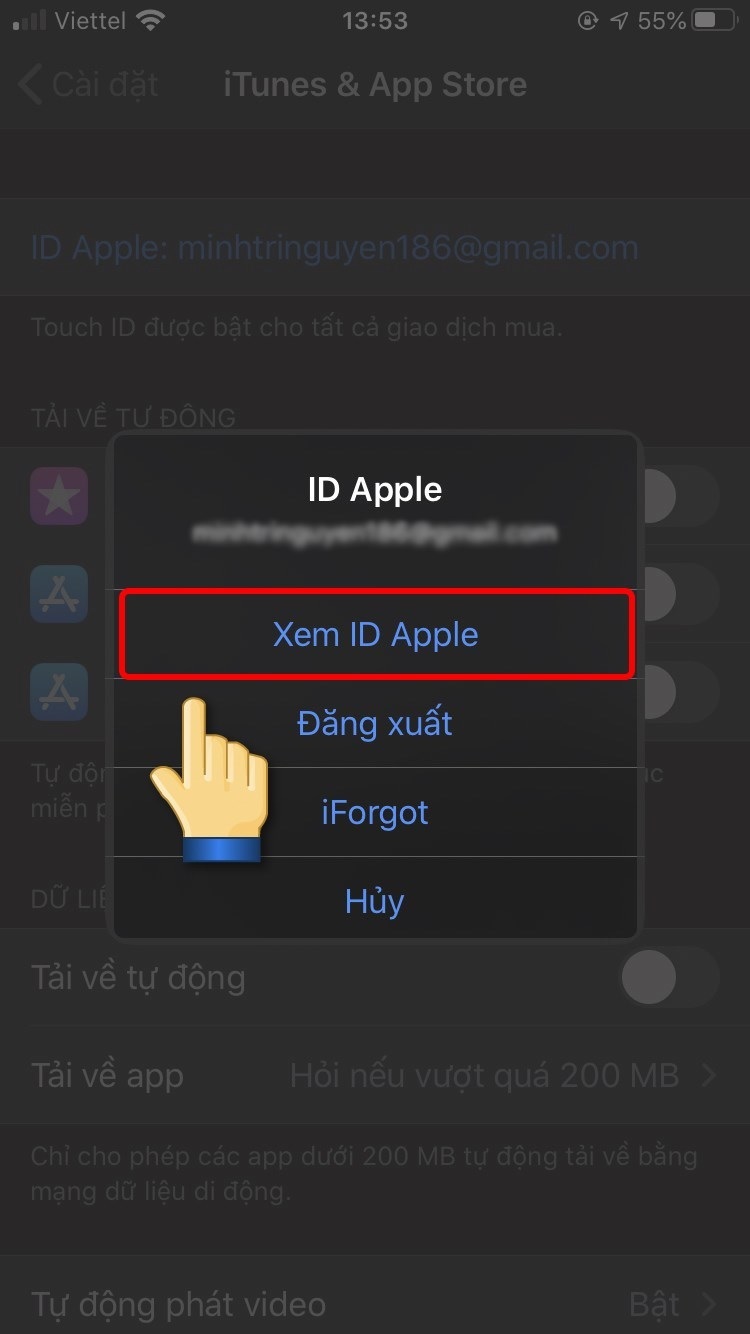
Bước 5: Tại cửa sổ vừa được hiển thị, chọn Quốc gia/Vùng.
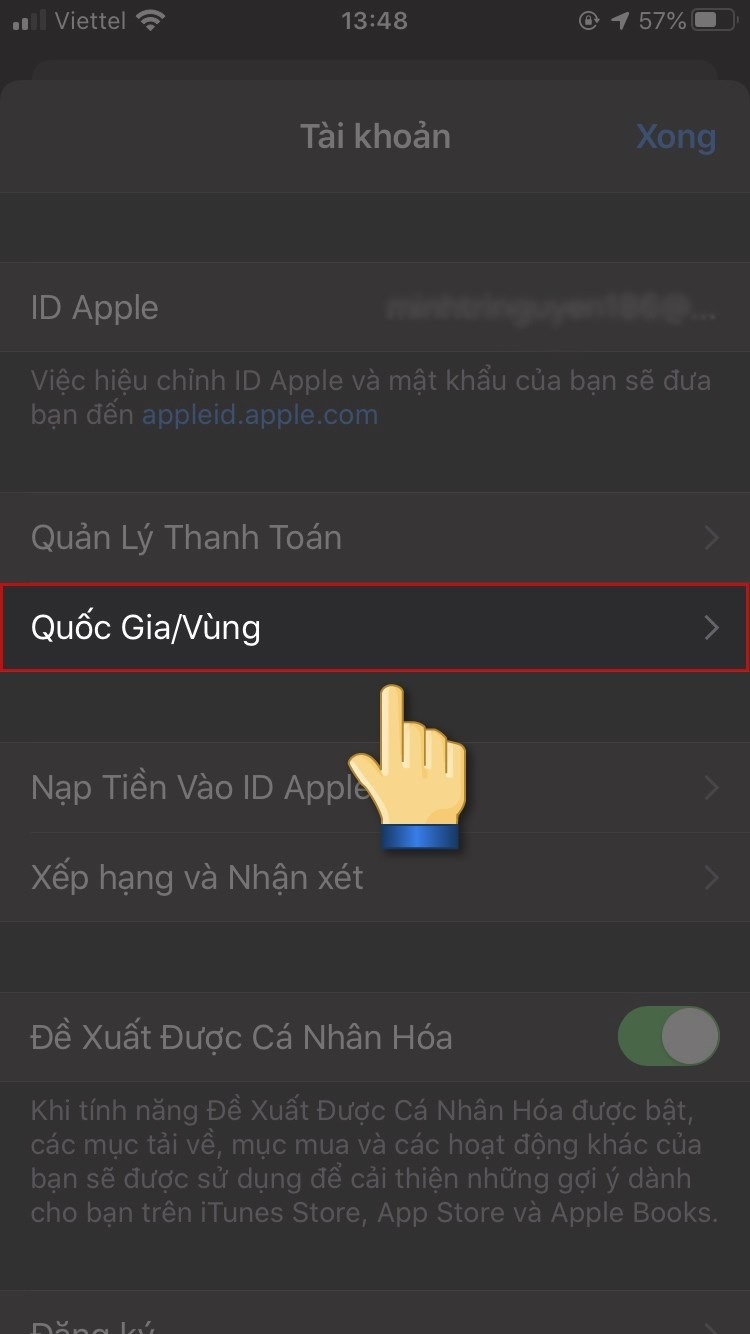
Sau đó, bạn thực hiện từ bước 5 trở đi tương tự như cách 1 ở trên.
Cách chuyển vùng App Store về Việt Nam
Đối với trường hợp bạn cần chuyển vùng App Store về Việt Nam. Bạn hãy thực hiện tương tự các bước như trên. Cho đến khi cửa sổ Quốc gia/Vùng, bạn chọn Việt Nam là được.
Lưu ý:
Khi bạn tiến hành chuyển vùng sang một số quốc gia như Hàn Quốc, Nhật Bản,… Sẽ rất khó khăn để tìm được Việt Nam và chuyển vùng về lại với lý do bất đồng ngôn ngữ. Vì vậy, bạn hãy áp dụng theo mẹo sau đây:
Mẹo chuyển vùng trên App Store nhanh chóng: Khi đã thực hiện đến bước chọn Quốc gia/Vùng. App Store sẽ tự động mặc định chuyển đổi về Việt Nam. Do đó, bạn hãy tắt ứng dụng đi rồi tiến hành truy cập lại. Như vậy, giao diện App Store của bạn sẽ trở lại bằng ngôn ngữ tiếng Việt. Có nghĩa là bạn đã thực hiện cách chuyển vùng App Store về Việt Nam thành công.
Như vậy là Techcare Đà Nẵng đã giúp các bạn lý giải được vấn đề Khắc phục lỗi không chuyển vùng Appstore được như thế nào? Hy vọng đã giúp các bạn thực hiện thành công và có nhiều trải nghiệm thú vị nhé!

Tôi là Nguyễn Văn Sỹ có 15 năm kinh nghiệm trong lĩnh vực thiết kế, thi công đồ nội thất; với niềm đam mê và yêu nghề tôi đã tạo ra những thiết kếtuyệt vời trong phòng khách, phòng bếp, phòng ngủ, sân vườn… Ngoài ra với khả năng nghiên cứu, tìm tòi học hỏi các kiến thức đời sống xã hội và sự kiện, tôi đã đưa ra những kiến thức bổ ích tại website nhaxinhplaza.vn. Hy vọng những kiến thức mà tôi chia sẻ này sẽ giúp ích cho bạn!
